Terjemahan disediakan oleh mesin penerjemah. Jika konten terjemahan yang diberikan bertentangan dengan versi bahasa Inggris aslinya, utamakan versi bahasa Inggris.
Buat pengatur waktu tugas dengan Lambda dan Amazon SNS
Proyek sampel ini membuat timer tugas. Ini mengimplementasikan sebuah AWS Step Functions mesin negara yang mengimplementasikan Wait status, dan menggunakan AWS Lambda fungsi yang mengirimkan pemberitahuan Amazon Simple Notification Service (AmazonSNS). Status Tunggu status alur kerja adalah tipe status yang menunggu pemicu untuk melakukan satu unit kerja.
catatan
Proyek sampel ini mengimplementasikan sebuah AWS Lambda berfungsi untuk mengirim pemberitahuan Amazon Simple Notification Service (AmazonSNS). Anda juga dapat mengirim SNS pemberitahuan Amazon langsung dari Amazon States Language. Lihat Mengintegrasikan layanan dengan Step Functions.
Proyek sampel ini membuat mesin status, fungsi Lambda, dan SNS topik Amazon, dan mengonfigurasi yang terkait AWS Identity and Access Management (IAM) izin. Untuk informasi selengkapnya tentang sumber daya yang dibuat dengan proyek sampel Timer Tugas, lihat berikut:
Untuk informasi lebih lanjut tentang caranya AWS Step Functions dapat mengontrol lainnya AWS layanan, lihatMengintegrasikan layanan dengan Step Functions.
Langkah 1: Buat mesin negara
-
Buka Konsol Step Functions
dan pilih Buat mesin status. -
Ketik
Task Timerdi kotak pencarian, lalu pilih Pengatur Waktu Tugas dari hasil pencarian yang dikembalikan. -
Pilih Next untuk melanjutkan.
-
Pilih Jalankan demo untuk membuat read-only dan ready-to-deploy alur kerja, atau pilih Bangun di atasnya untuk membuat definisi mesin status yang dapat diedit yang dapat Anda buat dan kemudian terapkan.
Proyek contoh ini menyebarkan sumber daya berikut:
-
fungsi Lambda yang mengirimkan pemberitahuan AmazonSNS.
-
Sesi AWS Step Functions mesin status
-
Terkait AWS Identity and Access Management (IAM) peran
Gambar berikut menunjukkan grafik alur kerja untuk proyek sampel Timer Tugas:
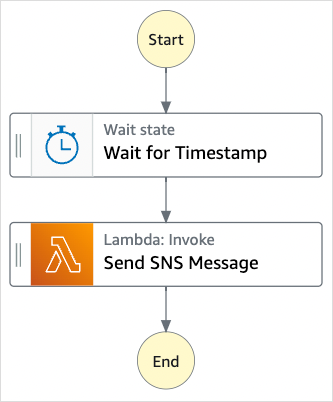
-
-
Pilih Gunakan templat untuk melanjutkan pilihan Anda.
Langkah selanjutnya tergantung pada pilihan Anda sebelumnya:
-
Jalankan demo - Anda dapat meninjau mesin status sebelum membuat proyek hanya-baca dengan sumber daya yang digunakan oleh AWS CloudFormation untuk Anda Akun AWS.
Anda dapat melihat definisi mesin status, dan ketika Anda siap, pilih Deploy dan jalankan untuk menyebarkan proyek dan membuat sumber daya.
Penyebaran dapat memakan waktu hingga 10 menit untuk membuat sumber daya dan izin. Anda dapat menggunakan tautan Stack ID untuk memantau kemajuan AWS CloudFormation.
Setelah penerapan selesai, Anda akan melihat mesin status baru Anda di konsol.
-
Bangun di atasnya - Anda dapat meninjau dan mengedit definisi alur kerja. Anda mungkin perlu menetapkan nilai untuk placeholder dalam proyek sampel sebelum mencoba untuk menjalankan alur kerja kustom Anda.
catatan
Biaya standar mungkin berlaku untuk layanan yang diterapkan ke akun Anda.
Langkah 2: Jalankan mesin negara
Setelah semua sumber daya disediakan dan digunakan, kotak dialog Mulai eksekusi ditampilkan dengan contoh input yang mirip dengan berikut ini.
{
"jobName": "my-job",{
"topic": "arn:aws:sns:us-east-2:123456789012:StepFunctionsSample-TaskTimercc68840e-c3d3-42a8-911e-821b7ce248e5-SNSTopic-44UjcFxzhACT",
"message": "HelloWorld",
"timer_seconds": 10
}-
Dalam kotak dialog Mulai eksekusi, lakukan hal berikut:
-
(Opsional) Masukkan nama eksekusi khusus untuk mengganti default yang dihasilkan.
Non- ASCII nama dan logging
Step Functions menerima nama untuk mesin negara, eksekusi, aktivitas, dan label yang berisi ASCII non-karakter. Karena karakter seperti itu tidak akan berfungsi dengan Amazon CloudWatch, kami sarankan hanya menggunakan ASCII karakter sehingga Anda dapat melacak metrik. CloudWatch
-
(Opsional) Dalam Input kotak, masukkan nilai masukan sebagaiJSON. Anda dapat melewati langkah ini jika Anda menjalankan demo.
-
Pilih Mulai Eksekusi.
Konsol Step Functions akan mengarahkan Anda ke halaman Detail Eksekusi di mana Anda dapat memilih status dalam tampilan Grafik untuk menjelajahi informasi terkait di Detail langkah panel.
Misalnya, gambar berikut menunjukkan output dari langkah yang dipilih Tunggu Timestamp. Output dari langkah ini diteruskan sebagai masukan ke langkah Kirim SNS Pesan.
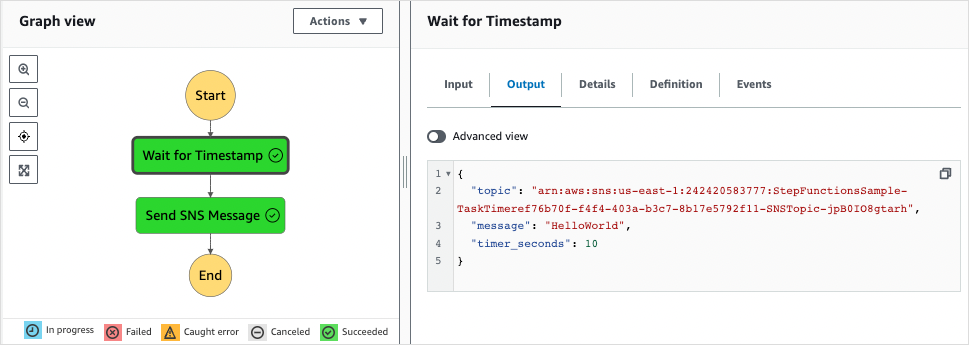
-